Spis treści
Jak stworzyć własny serwer Minecraft za darmo?
Aby założyć własny serwer Minecraft bez ponoszenia kosztów, potrzebujesz jedynie:
- komputera z dostępem do internetu,
- zainstalowanej Javy,
- pliku server.jar pobranego ze strony Mojang.
Pierwszym krokiem powinno być pobranie pliku server.jar. Nie zapomnij również zaakceptować warunków EULA, co wymaga edytowania pliku eula.txt. Następnie dobierz odpowiednie ustawienia w pliku server.properties, gdzie możesz określić:
- nazwę serwera,
- poziom trudności,
- opcje PVP,
- domyślny tryb gry.
Inną możliwością jest skorzystanie z platformy Aternos, która zapewnia darmowy hosting serwerów Minecraft. Dzięki temu unikniesz trosk związanych z wymaganiami sprzętowymi swojego komputera oraz skomplikowaną konfiguracją. Aternos umożliwia wygodne zarządzanie ustawieniami serwera przez intuicyjny interfejs. Warto pamiętać, że odpowiednia konfiguracja – niezależnie od wybranej metody – jest niezbędna, aby serwer funkcjonował płynnie i był dostępny dla innych graczy.
Jakie wymagania musi spełniać komputer do hostowania serwera?
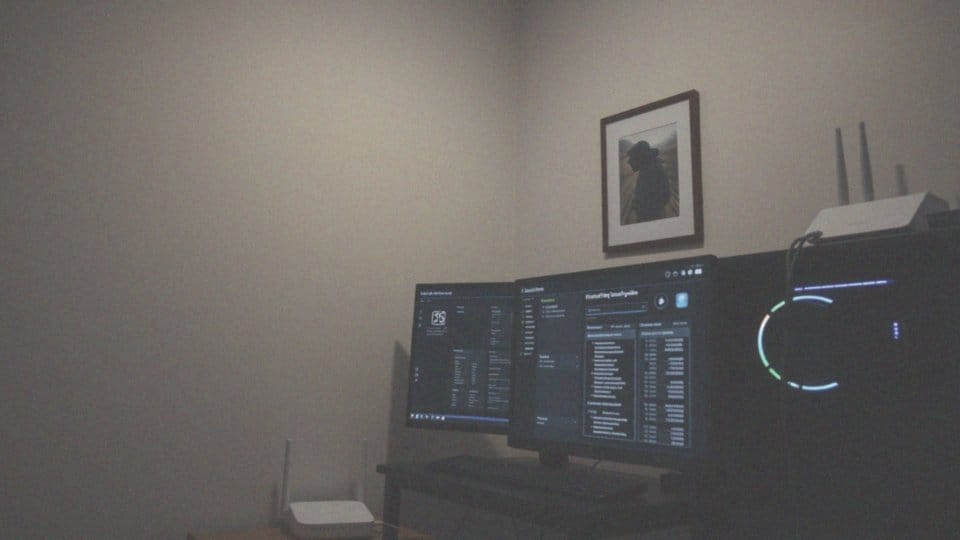
Aby komputer mógł pełnić rolę hosta dla serwera Minecraft, musi mieć spełnione pewne wymagania. Kluczowe elementy to:
- pamięć RAM – zdecydowane minimum to 2 GB, ale warto mieć jej więcej, jeśli planujesz obsługiwać większą liczbę graczy lub różne modyfikacje,
- stabilne połączenie internetowe – najlepszą opcją są sieci światłowodowe lub 5G, które zapewniają znakomitą jakość przesyłania danych,
- wydajny procesor – im wyższe jego parametry, tym lepiej serwer będzie działał,
- aktualizowany system operacyjny – ma kluczowe znaczenie dla bezpieczeństwa oraz ogólnej efektywności systemu,
- wolne miejsce na dysku twardym – ważne, by pomieścić pliki serwera oraz modyfikacje,
- odpowiednie chłodzenie sprzętu – istotne, aby uniknąć przegrzania, które mogłoby skutkować awarią serwera lub obniżeniem jego wydajności.
Zadbając o wszystkie te kwestie, możesz stworzyć stabilny i optymalny serwer Minecraft, co jest niezwykle ważne dla komfortu gry każdej osoby uczestniczącej w rozgrywce.
Jakie oprogramowanie jest wymagane do uruchomienia serwera Minecraft?
Aby uruchomić serwer Minecraft, potrzebujesz kilku kluczowych elementów oprogramowania:
- Java – najlepiej w wersji 17 lub nowszej, co zapewni odpowiednią kompatybilność i stabilność,
- pliku .jar serwera – pobranego bezpośrednio ze strony Mojang,
- właściwego pliku .jar – w przypadku korzystania z alternatywnych silników, takich jak Spigot, Forge czy PaperMC,
- aplikacji bedrock_server.exe – potrzebnej do uruchomienia wersji Bedrock,
- pliku start.bat – w którym zawrzesz komendę java oraz ścieżkę do pliku .jar,
- oprogramowania do zarządzania serwerem – na przykład panelu sterowania, który ułatwia kontrolę ustawień i monitorowanie wydajności.
Wszystkie te elementy mają kluczowe znaczenie, aby zapewnić płynne działanie gry oraz stabilność serwera.
Jakie są typy serwerów Minecraft, które możesz stworzyć?
Na serwerach Minecraft istnieje wiele popularnych typów, które można stworzyć. Jednym z najczęstszych są serwery survivalowe, gdzie gracze muszą stawić czoła wyzwaniom, zbierać surowce oraz budować swoje schronienia. Często te serwery oferują złożony system ekonomiczny, który umożliwia handel oraz interakcje między użytkownikami.
Inny popularny rodzaj to serwery PVP, czyli wersje skupiające się na walkach między graczami. Uczestnicy muszą eliminować swoich przeciwników, biorąc udział w zorganizowanych starciach lub rywalizując na arenach. W tym przypadku dostępne są różnorodne tryby, na przykład:
- team deathmatch,
- free-for-all.
Dla tych, którzy preferują szybszą akcję, idealne będą serwery z mini grami. Oferują one rozgrywki takie jak:
- parkour,
- spleef,
- capture the flag.
To sprawia, że doskonale nadają się dla wszystkich poszukujących dynamiki w zabawie. Fani modyfikacji mogą korzystać z serwerów opartych na platformach takich jak Forge czy Fabric. Dzięki nim możliwe jest wprowadzanie różnorodnych pluginów i modyfikacji, które modyfikują podstawowy gameplay oraz rozszerzają możliwości gry.
Nie zapominajmy również o prywatnych serwerach Minecraft. Tego typu rozwiązanie pozwala na ograniczenie dostępu wyłącznie do wybranych graczy, co przekłada się na pełną kontrolę nad tym, kto może dołączyć do rozgrywki i jakie zmiany są wprowadzane. Wszystkie te serwery można skonfigurować przy użyciu niestandardowego oprogramowania oraz generatorów i edytorów map, co otwiera drzwi do niemal nieograniczonej personalizacji doświadczenia w grze.
Jak skonfigurować adres IP serwera?
Aby prawidłowo skonfigurować adres IP serwera Minecraft, na początku musisz upewnić się, że Twój komputer posiada statyczny adres IP w sieci lokalnej. Taki adres jest kluczowy, ponieważ zapewnia łatwy dostęp do serwera.
Następnie, aby umożliwić graczom dostęp spoza Twojej sieci, konieczne jest przekierowanie portu 25565, który jest domyślny dla serwera Minecraft. Aby to zrobić:
- zaloguj się do panelu administracyjnego swojego routera,
- w ustawieniach przekierowania portów przypisz odpowiedni port do swojego adresu IP.
Gdy serwer stanie się dostępny dla graczy z zewnątrz, warto znać jego publiczny adres IP – można go znaleźć na specjalistycznych stronach internetowych. Jeśli korzystasz z Hamachi, zamiast publicznego adresu IP, użyj tego przyznanego przez tę aplikację. Ułatwi to połączenie graczy znajdujących się w tej samej wirtualnej sieci.
Prawidłowa konfiguracja zarówno adresu IP, jak i portów jest niezbędna dla zapewnienia sprawnego działania serwera oraz umożliwienia innym graczom dołączenia do zabawy.
Jak ustawić statyczne IP na routerze dla serwera?
Aby ustawić statyczne IP na routerze dla serwera Minecraft, należy wykonać kilka kroków w panelu administracyjnym urządzenia. Proces ten polega na przypisaniu konkretnego adresu IP do komputera, na którym uruchomiony jest serwer, co sprawia, że adres ten pozostaje niezmienny w sieci lokalnej.
Zacznij od zalogowania się do interfejsu routera – zazwyczaj wystarczy wpisać jego adres IP w przeglądarkę. Po dostępie do panelu znajdź sekcję związaną z DHCP (Dynamic Host Configuration Protocol) lub zestawieniem rezerwacji adresów. W tym miejscu możesz przypisać statyczny adres IP, podając adres MAC swojego komputera.
Następnie wprowadź pożądany adres IP, upewniając się, że nie jest on już zajęty przez inne urządzenia w sieci. Na przykład, możesz wybrać adres w zakresie od 192.168.1.100 do 192.168.1.199, w zależności od konfiguracji Twojej sieci.
Po zapisaniu wprowadzonych zmian, router przypisze wyznaczony adres IP do komputera na stałe. Taka konfiguracja zapewnia serwerowi Minecraft stabilny adres, co jest niezwykle ważne przy przekierowywaniu portów oraz tworzeniu stabilnego połączenia dla graczy dołączających do zabawy.
Pamiętaj również o dostosowaniu ustawień przekierowania portów na routerze zgodnie z nowym statycznym adresem IP, szczególnie przy standardowej konfiguracji portu 25565 dla serwera Minecraft.
Jak zainstalować i skonfigurować Hamachi dla serwera Minecraft?
Aby zainstalować Hamachi i skonfigurować go do użycia z serwerem Minecraft, zacznij od pobrania aplikacji z oficjalnej strony. Zainstaluj ją zarówno na komputerze pełniącym rolę serwera, jak i na maszynach graczy, którzy zamierzają się połączyć.
Gdy instalacja dobiegnie końca, uruchom Hamachi i zaloguj się na swoje konto LogMeIn. Jeśli jeszcze go nie posiadasz, możesz szybko założyć nowe. Następnie wybierz opcję „Utwórz nową sieć”, aby stworzyć swoją prywatną sieć. Wprowadź unikalny identyfikator oraz hasło, które pozwolą innym użytkownikom na dołączenie. Gracze, korzystając z aplikacji Hamachi, będą musieli wpisać te same dane, aby uzyskać dostęp do Twojej sieci.
Po skonfigurowaniu sieci Hamachi przypisze Twojemu komputerowi wirtualny adres IP. To właśnie ten adres gracze będą wykorzystywać do łączenia się z serwerem. Aby prawidłowo skonfigurować ten adres, musisz edytować plik server.properties. Otwórz go w notatniku, zlokalizuj linię server-ip i wpisz tam adres IP przypisany do Twojego komputera przez Hamachi. Po zapisaniu zmian uruchom serwer Minecraft.
Teraz gracze powinni być w stanie połączyć się z Twoim serwerem, korzystając z adresu IP Hamachi. Używanie Hamachi to doskonały sposób na wspólne granie w Minecrafta z przyjaciółmi, nawet jeśli nie masz możliwości skonfigurowania tradycyjnego serwera z publicznym adresem IP. Upewnij się, że wszyscy gracze są połączeni z tą samą siecią Hamachi, aby mogli mieć swobodny dostęp do serwera.
Jakie zmiany należy wprowadzić w pliku server.properties?
W pliku server.properties znajdują się istotne parametry, które mają kluczowy wpływ na funkcjonowanie serwera Minecraft. Oto kilka z najważniejszych ustawień, które warto znać:
- Nazwa serwera (`motd`) – to komunikat, który widzą gracze, gdy dołączają do gry. Możesz zmienić go na przykład na „Mój serwer Minecraft”.
- Trudność gry (`difficulty`) – decyduje o poziomie wyzwań, które czekają na graczy. Można wybrać z następujących opcji: 0 (peaceful), 1 (easy), 2 (normal) lub 3 (hard).
- Ustawienia PVP (`pvp`) – pozwalają na aktywację lub dezaktywację walki między graczami. Domyślnie jest ustawione na `true`, co oznacza, że PVP jest włączone. Przełączenie na `false` zablokuje możliwość walki pomiędzy graczami.
- Domyślny gamemode (`gamemode`) – definiuje tryb gry, w którym gracze rozpoczynają swoje przygody. Do wyboru są: 0 (survival), 1 (creative), 2 (adventure) oraz 3 (spectator).
- Maksymalna liczba graczy (`max-players`) – ustala, ile osób może jednocześnie dołączyć do serwera. Standardowa liczba wynosi 20, ale można ją zwiększyć do 100 lub więcej, w zależności od dostępnych zasobów.
- Tryb online (`online-mode`) – określa, czy serwer wymaga potwierdzenia graczy przez konta Mojang. Ustawienie na `true` zwiększa bezpieczeństwo, ale może ograniczyć liczbę połączeń.
- Seed świata (`level-seed`) – umożliwia generowanie mapy według określonego seeda, co pozwala na uzyskanie konkretnego ukształtowania terenu.
- Dystans widzenia (`view-distance`) – definiuje, jak daleko serwer renderuje otoczenie. Wartości w zakresie od 2 do 10 mają wpływ na wydajność serwera.
- Whitelista (`white-list`) – przy włączeniu (`true`) dostęp do serwera mają tylko zatwierdzeni gracze, co zwiększa poziom bezpieczeństwa.
Kiedy dostosujesz te ustawienia w pliku server.properties, będziesz mógł stworzyć idealne środowisko do gry, które w pełni odpowiada Twoim preferencjom. Pamiętaj też, aby regularnie monitorować aktualizacje serwera i modyfikować te opcje w razie potrzeby.
Jak stworzyć plik bat do uruchamiania serwera?
Aby przygotować plik .bat, który uruchomi serwer Minecraft, wykonaj następujące kroki:
- Otwórz dowolny edytor tekstu, na przykład Notatnik.
- Wprowadź komendę: java -Xmx2048M -Xms2048M -jar server.jar nogui.
- Parametry -Xmx i -Xms definiują maksymalną oraz minimalną ilość pamięci RAM, jaką serwer może wykorzystać.
- Zapisz plik, nadając mu rozszerzenie .bat, na przykład start.bat.
- Upewnij się, że plik serwera server.jar znajduje się w tej samej lokalizacji, co nowo utworzony plik .bat.
- Uruchom skrypt, klikając na niego dwukrotnie.
Dzięki temu krokowi serwer Minecraft rozpocznie swoje działanie. To proste rozwiązanie umożliwia efektywne zarządzanie serwerem, eliminując konieczność każdorazowego wprowadzania komendy w Wierszu poleceń.
Jakie pluginy można zainstalować na serwerze Minecraft?

Na serwerze Minecraft masz możliwość zainstalowania całej gamy różnorodnych pluginów, które mogą znacząco wzbogacić Twoje doświadczenia w grze. Dla dwóch najpopularniejszych silników, Spigot i PaperMC, dostępnych jest mnóstwo wtyczek. Instalacja pluginu jest prosta; wystarczy, że umieścisz plik .jar w folderze plugins.
Wśród najważniejszych wtyczek znajdziesz te, które odpowiadają za:
- ekonomię serwera,
- możliwość handlu,
- budowę własnych imperiów.
Niezwykle użyteczny jest na przykład EssentialsX, który oferuje przydatne funkcje teleportacji oraz zarządzania finansami. Nie można także zapomnieć o pluginach zabezpieczających, jak WorldGuard, które chronią graczy przed griefingiem oraz nieautoryzowanymi modyfikacjami w ich budowlach.
Dodatkowo, masz możliwość wprowadzenia mini gier i nowych trybów, takich jak:
- Skydive,
- BedWars,
- HungerGames.
Co sprawia, że rozgrywka staje się jeszcze bardziej emocjonująca i pełna wyzwań.
Jeśli zależy Ci na poprawie komunikacji w grze, pluginy ulepszające system czatu, na przykład ChatEx, oferują interesujące opcje, takie jak kolorowe wiadomości oraz filtry wulgaryzmów.
Kwestia optymalizacji serwera to również istotny element. Warto rozważyć zainstalowanie pluginów, które zwiększają wydajność, takich jak ClearLag, redukujących nadmiar elementów w grze, co przyczynia się do szybszego działania serwera i mniejszych opóźnień.
Niezależnie od wybranych dodatków, kluczowe jest ich odpowiednie skonfigurowanie oraz regularne aktualizowanie. Pomaga to dostosować serwer do potrzeb graczy, a wprowadzenie wtyczek to doskonały sposób na stworzenie unikalnego środowiska zabawy w Minecraft.
Jakie modyfikacje w grze mogą być zainstalowane na serwerze?
Modyfikacje do Minecrafta, zwane popularnie modami, to doskonały sposób na urozmaicenie rozgrywki. Dzięki nim można wprowadzać nowe bloki, przedmioty, stworzenia oraz biomy, co znacząco wpływa na dynamikę gry. Aby zainstalować modyfikacje na serwerze, niezbędny jest silnik, taki jak Forge, który wspiera te dodatki. Sam proces instalacji jest stosunkowo prosty; wystarczy tylko umieścić pliki w folderze mods na serwerze. Warto jednak upewnić się, że wersje modów są zgodne z wersją zarówno Minecrafta, jak i silnika serwera. Wśród najpopularniejszych modyfikacji, które zdobyły rzesze fanów, można wymienić:
- OptiFine – ten mod znacząco poprawia wydajność gry, oferując jednocześnie szerokie możliwości dostosowywania ustawień graficznych,
- Biomes O’ Plenty – wprowadza różnorodne nowe biomy, co sprawia, że eksploracja staje się jeszcze bardziej fascynująca,
- Tinkers’ Construct – dodaje niezwykle zaawansowane systemy craftingu, które pozwalają na tworzenie własnych, unikalnych narzędzi i broni.
Instalacja modów na serwerze pozwala na stworzenie wyjątkowego doświadczenia gry, które wyróżnia się spośród innych. Ponadto, śledzenie społeczności modderskiej pozwala być na bieżąco z najnowszymi, interesującymi modyfikacjami oraz ich aktualizacjami, co może dodatkowo wzbogacić zabawę.
Jak zarządzać wykorzystaniem zasobów serwera Minecraft?

Zarządzanie zasobami serwera Minecraft odgrywa istotną rolę w zapewnieniu płynnej rozgrywki oraz komfortu dla graczy. Ważne jest, aby nieustannie monitorować zarówno:
- procesor,
- pamięć RAM.
Dostosowując te zasoby do liczby uczestników i wybranego trybu rozgrywki, można znacząco poprawić doświadczenia graczy. Narzędzia takie jak Menedżer Zadań, jak również bardziej zaawansowane monitory wydajności, są przydatne do oceny obciążenia serwera w czasie rzeczywistym. Optymalizacja może obejmować:
- zmniejszenie dystansu widzenia, co wpływa na zużycie pamięci i wydolność sieci,
- usuwanie zbędnych danych oraz niepotrzebnych pluginów, co zwiększa wydajność serwera.
Dostosowanie ustawień w pliku server.properties, w tym określenie maksymalnej liczby graczy, jest kluczowe, aby uniknąć niepożądanych przeciążeń. Cały ten proces wymaga starannej analizy. Tylko w ten sposób można optymalnie dostosować wszystkie elementy, co zdecydowanie przekłada się na satysfakcję i radość graczy.
Jak optymalizować serwer Minecraft, aby zminimalizować opóźnienia?
Aby uzyskać lepszą wydajność serwera Minecraft i zminimalizować opóźnienia, niezwykle ważne jest efektywne zarządzanie zasobami oraz odpowiednia konfiguracja. Regularne aktualizowanie oprogramowania serwera, takiego jak Spigot czy PaperMC, pozwala na korzystanie z najnowszych poprawek dotyczących zarówno wydajności, jak i bezpieczeństwa.
Oto kilka rekomendacji, które mogą pomóc w optymalizacji:
- ograniczenie zasięgu widzenia do 6-10 chunków,
- wyłączanie nieużywanych elementów, takich jak moby,
- zainstalowanie pluginów takich jak ClearLag,
- zapewnienie co najmniej 4 GB pamięci RAM dla mniejszych serwerów,
- zainwestowanie w wydajny procesor zdolny do przetwarzania danych w czasie rzeczywistym,
- posiadanie stabilnego łącza internetowego o prędkości przynajmniej 10 Mbps,
- wprowadzenie statycznego adresu IP dla serwera.
Optymalizacja serwera Minecraft w sposób kompleksowy jest zatem kluczowym krokiem do poprawy ogólnej wydajności oraz ograniczenia opóźnień, co przekłada się na większy komfort i satysfakcję dla graczy.
Jak udostępnić serwer innym graczom?
Aby umożliwić innym graczom dostęp do Twojego serwera Minecraft, pierwszym krokiem jest upewnienie się, że jest on aktywny i dostępny dla graczy spoza Twojej sieci. Należy rozpocząć od konfiguracji routera, co wiąże się z:
- przekierowaniem portu 25565 na lokalny adres IP komputera,
- co pozwoli na połączenie się graczy.
Kolejnym ważnym krokiem jest odnalezienie swojego publicznego adresu IP. Aby to zrobić, wystarczy odwiedzić strony internetowe, które pokazują Twój adres, takie jak „What is my IP”. Jeżeli korzystasz z aplikacji Hamachi, wystarczy użyć przypisanego w niej adresu IP, co ułatwi połączenie w wirtualnej sieci. Jeśli planujesz utworzenie serwera prywatnego, warto pomyśleć o:
- zastosowaniu whitelisty, która pozwala na dostęp tylko wybranym członkom,
- co znacznie zwiększa bezpieczeństwo i kontrolę nad serwerem.
Gdy całkowicie skonfigurujesz całość, nie zapomnij poinformować znajomych o adresie IP oraz przydzielonych hasłach dostępu. Dobrą praktyką jest również:
- regularne aktualizowanie ustawień,
- monitorowanie, kto ma dostęp do Twojego serwera.
Dzięki temu stworzysz stabilne i bezpieczne środowisko do wspólnej zabawy.
Jak gracze mogą dołączyć do serwera Minecraft?
Aby dołączyć do swojego ulubionego serwera Minecraft, pierwszym krokiem jest uruchomienie gry. Następnie gracze kierują się do sekcji „Multiplayer”. W tym miejscu klikają na „Add Server” i wpisują odpowiedni adres IP. W przypadku gdy port różni się od standardowego 25565, również należy go wskazać. Po dodaniu serwera wystarczy go wybrać z listy i kliknąć „Join Server”.
Jeżeli serwer wymaga specjalnych modyfikacji, gracze powinni je zainstalować na swoich komputerach przed rozpoczęciem zabawy. Upewnienie się, że adres IP i porty są prawidłowe, znacznie ułatwia proces łączenia. Ważne jest także, by wszyscy gracze mieli zainstalowane te same modyfikacje – jest to kluczowe dla płynności i jakości rozgrywki.
Dodatkowo, przestrzeganie wspólnych zasad przez wszystkich uczestników zapewnia przyjemność i satysfakcję z gry. W ten sposób każda sesja na serwerze staje się jeszcze bardziej ekscytująca.
Jakie są zalety korzystania z aplikacji Hamachi dla zdalnej gry?
Aplikacja Hamachi do zdalnego grania oferuje wiele atutów, szczególnie w kontekście rozgrywek w Minecraft. Tworzy ona wirtualną sieć prywatną (VPN), co umożliwia graczom łączenie się tak, jakby znajdowali się w tej samej lokalnej sieci. Ułatwia to wspólne granie, eliminując problemy związane z przekierowaniem portów na routerach. Co więcej, Hamachi szyfruje połączenie, co zapewnia ochronę danych graczy przed zagrożeniami internetowymi. Dzięki temu nawet korzystając z publicznych sieci Wi-Fi, można cieszyć się bezpieczeństwem i stabilnością podczas rozgrywki.
- aplikacja oferuje prostotę w zarządzaniu dostępem do serwera,
- użytkownicy mają możliwość kontrolowania, kto może się dołączyć,
- hamachi dysponuje łatwymi w użyciu narzędziami do diagnozowania i rozwiązywania problemów,
- korzystanie z hamachi wspiera płynne działanie serwerów,
- ułatwia organizację gier online.
Korzystanie z Hamachi to nie tylko aspekty techniczne, lecz także korzyści społeczne. Ułatwia to organizację gier online oraz zachęca do zapraszania znajomych do wspólnej zabawy, niezależnie od dzielącej ich odległości. Granie z innymi staje się bardziej dostępne, a relacje między graczami zyskują na znaczeniu. Rzeczywiście, wykorzystanie Hamachi stanowi skuteczny sposób na zorganizowanie zdalnych gier w Minecraft, zapewniając wygodę, bezpieczeństwo oraz łatwe zarządzanie dzięki wirtualnej sieci prywatnej.



